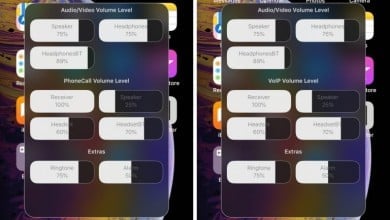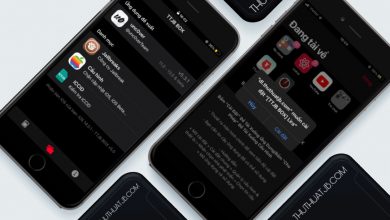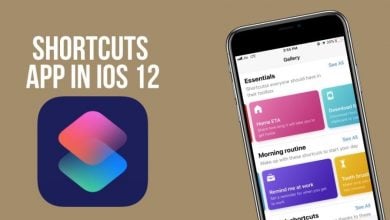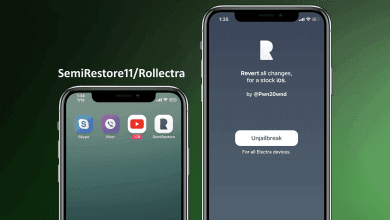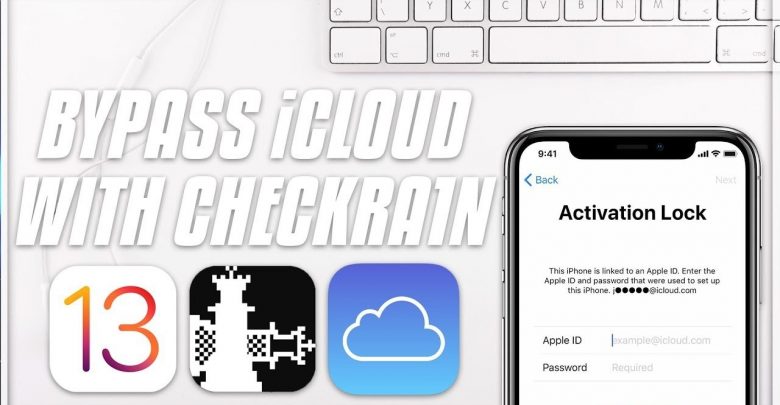
Hướng dẫn mở khóa iCloud (bypass iCloud) với checkra1n jailbreak
iCloud Lock là một hệ thống bảo mật của Apple để tránh sự xâm nhập bất hợp pháp vào các thiết bị trên hệ điều hành iOS. Đối với người dùng iPhone, nếu không có iCloud đăng nhập bạn sẽ không sử dụng được điện thoại, nói khác cách khác là điện thoại sẽ trở thành cục gạch.
Với lỗ hổng checkm8 và checkra1n jailbreak có thể jailbreak các thiết bị từ iPhone 5S đến iPhone X, và tất nhiên bạn có thể là Bypass iCloud bằng cách jailbreak và sử dụng một ông cụ khác để mở khóa iCloud.
Nếu bạn chẳng may quên tài khoản iCloud và iPhone của bạn đang trở thành cục gạch, hãy tham khảo cách dưới đây để mở khóa nó nhé.
Cảnh báo: Nếu bạn sử dụng hướng dẫn này cho các hành vi bất hợp pháp, TTJB sẽ tuyệt đối không chịu trách nhiệm với việc mà bạn gây ra.
Cách Bypass iCloud từ iPhone 5S đến iPhone X
Đầu tiên, bạn cần jailbreak thiết bị của bạn với checkra1n, tham khảo bài viết hướng dẫn này của TTJB để biết cách. Và đương nhiên vì thiết bị của bạn bị khóa iCloud nên bạn sẽ không làm được đến bước vào màn hình chính để cài Cydia.
Ngay sau khi jailbreak xong, bạn sẽ thấy màn hình khóa kích hoạt iCloud hiện lên, lúc này bạn sẽ cần sử dụng một công cụ thứ 2 để tiếp tục mở khóa iCloud trên thiết bị.
Các công cụ bypass iCloud
Công cụ mở khóa iCloud thì bạn sẽ có 3 công cụ, nhưng mình khuyên bạn nên thử TTJB iCloud Remover đơn giản vì nó rất nhẹ và bạn hoàn toàn có thể biết được nó thực hiện hành động gì khi bypass iCloud trên thiết bị. Còn đối với 2 công cụ còn lại thì không:
- TTJB iCloud Removal của nhóm TTJB: Tải về
- Checkm8 Software của trang checkm8.info: Tải về
- iCloudBypassCA của lập trình viên người Ả Rập: Tải về
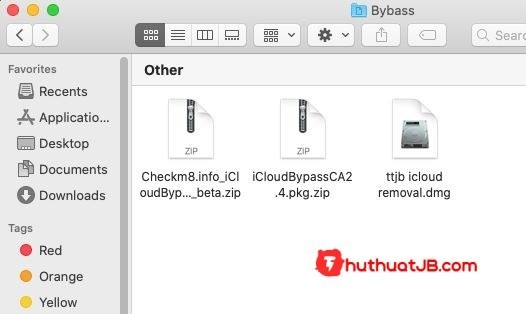
Cách sử dụng
Để sử dụng rất đơn giản, đối với Checkm8 Software và iCloudBypassCA thì bạn hãy giải nén file vừa tải bằng cách kích đúp chuột vào file. Sau khi giải nén bạn sẽ được một tệp cài đặt .pkg. Tiếp tục nhấn vào file .pkg để cài đặt ứng dụng. Lưu ý rằng mặc định macOS sẽ chặn bạn cài đặt ứng dụng, làm theo bước giống như khi mở checkra1n để cài đặt.
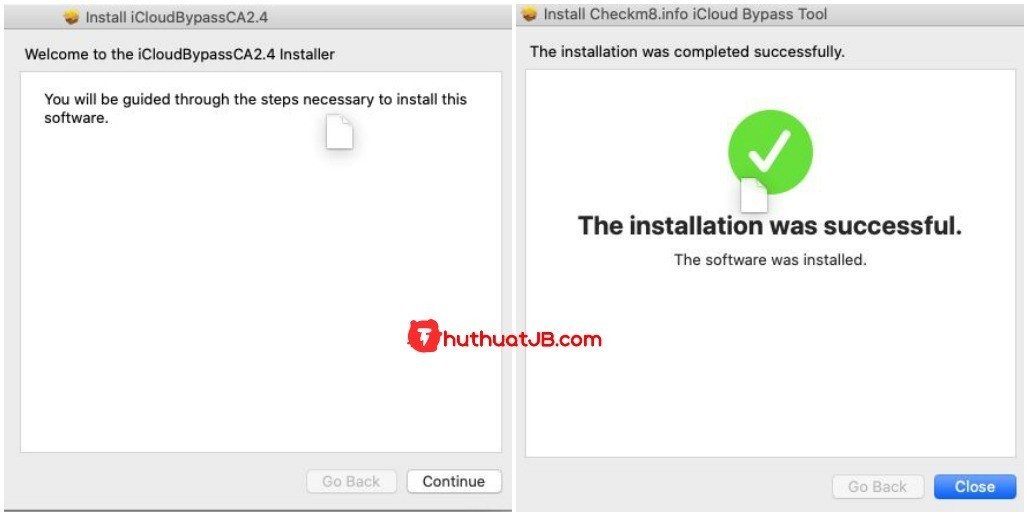
Sau khi cài đặt xong bạn nhấn Close để đóng trình cài đặt và mở Launchpad bạn sẽ thấy ứng dụng iCloudBypassCA và checkm8…
Đối với TTJB iCloud Removal sẽ là dạng file .dmg. Bạn kích đúp vào để mở tệp dmg, ngay lúc này bạn sẽ thấy như ảnh:
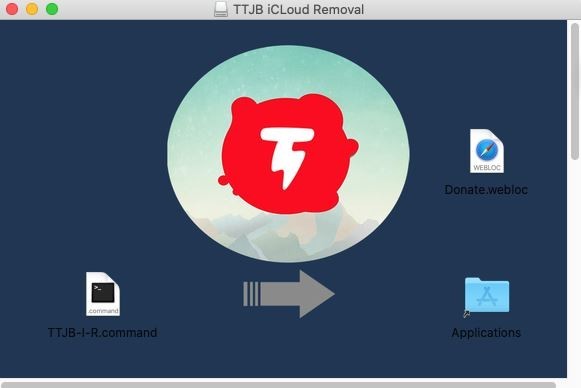
Bây giờ bạn có thể bấm trực tiếp vào TTJB-I-R-command để khởi chạy hoặc kéo nó vào Applications để tiện mở lại lần sau. Lưu ý nếu kéo vào Applications thì bạn sẽ không thể thấy nó trong Launchpad mà phải dùng Finder để truy cập thư mục Application.
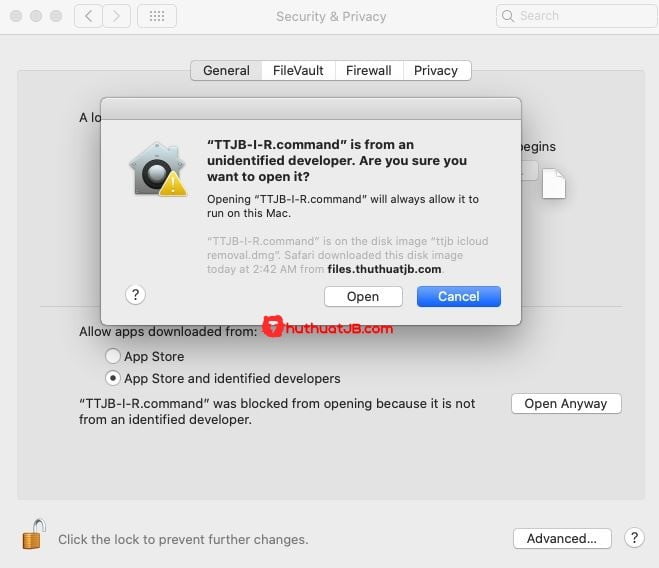
Nếu bạn gặp lỗi không thể mở hãy nhớ mở Cài đặt(System Preferences), truy cập vào Bảo mật & Riêng tư(Security & Privacy), bấm vào biểu tượng ổ khóa ở dưới cùng bên trái và nhập mật khẩu macOS của bạn và nhấn Unlock. Tiếp theo nhấp vào Open Anyway để cho phép khởi chạy.
Giao diện chính hiện lên, bấm phím 2 rồi nhấn enter/return để chọn Tiếng Việt.
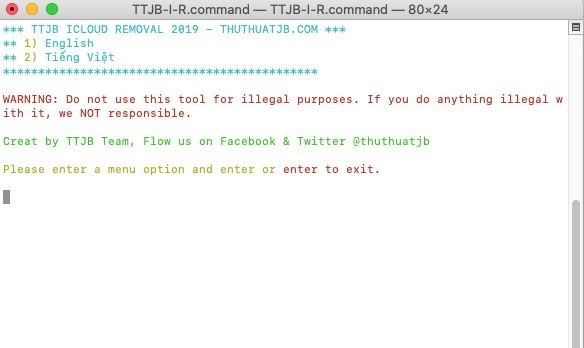
Tiếp tục bấm phím 2 để chọn Gỡ bỏ khóa iCloud và nhấn enter/return để bắt đầu quá trình bypass iCloud.
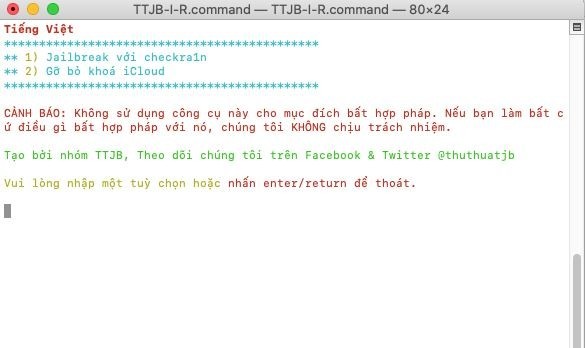
Bây giờ bạn chỉ cần đợi để công cụ hoàn thành công việc của nó.
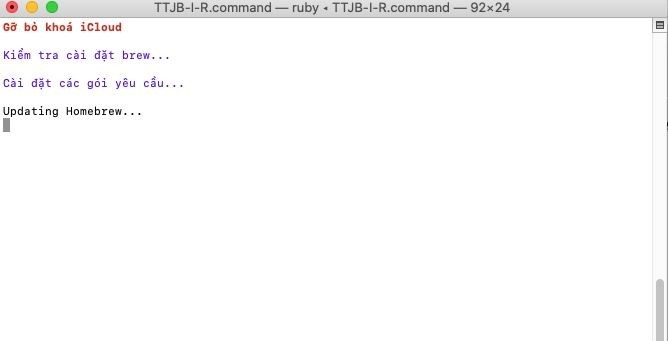
Ngay sau khi công cụ hoàn thành quá trình, bạn sẽ truy cập được vào màn hình chính để sử dụng thiết bị mà không còn bị mắc ở ngoài màn hình kích hoạt nữa.
Các lưu ý sau khi bypass iCloud
Cho đến lúc này, tính năng đang bị giới hạn sử dụng bởi khả năng cao sau khi thiết bị đã bybass đều hoạt động không bình thường như:
- Không dịch vụ mạng
- Không đăng nhập được iCloud mới
- Không nhận SIM
- Không thực hiện được cuộc gọi
- Có thể kết nối WiFi
- Có thể nhận tin nhắn SMS?
- Không sử dụng được kết nối mạng qua 3G/4G
- Không hiển thị thời gian chính xác
- Không có iMessage
- Không có iTunes
- Không kết nối được với Apple Watch
- Không thể cài đặt hồ sơ mới
- Hoạt động trong tình trạng thất thường như chưa được kích hoạt
- Không có các dịch vụ khác của Apple
Nếu bạn muốn tải về ứng dụng ở Appstore, bạn phải truy cập Appstore từ màn hình chính, bấm vào icon tài khoản ở trên cùng bên phải rồi đăng nhập AppleID của bạn, sau đó chọn mục Đã mua để tải về các ứng dụng.
Lời kết
Bạn có gặp lỗi nào khi thực hiện không? Để lại bình luận xuống phía bên dưới nhé!